Chưa có sản phẩm trong giỏ hàng.
FAQs Máy Tính
Cách khắc phục MBR từ Ubuntu – Sửa lỗi máy tính
Web Trường Thịnh Group có bài: Cách khắc phục MBR từ Ubuntu – Sửa lỗi máy tính Nếu bạn đã từng phải cố gắng dual boot cho hệ thống Windows của mình bằng Linux, thì rất có thể hệ thống bạn đã gặp phải một số thay đổi không đáng có.
Hotline: 1900 63.63.43
☎ 0287300 7898 – 0938 169 138 (Zalo) 0984.966.552 (Zalo)
Nếu bạn đã từng phải cố gắng dual boot cho hệ thống Windows của mình bằng Linux, thì rất cũng có thể hệ thống bạn đã mắc phải một số thay đổi không đáng có. Khi cài đặt Linux trong môi trường này, GRUB bootloader sẽ ghi đè lên Windows bootloader trong Master Boot Record (MBR).
Điều này cũng đúng trong trường hợp ngược lại: Nếu bạn đã cài đặt Linux trước và sau đó quyết định cài đặt Windows, thì lúc đó bootloader của Windows sẽ ghi đè lên bootloader của GRUB và sẽ không có cách nào để khởi động máy tính Linux của bạn được nữa. Hoặc có lẽ bạn đã quyết định không được dùng Linux nữa và muốn loại bỏ nó hoàn toàn, chỉ để lại Windows.
Bất kỳ trường hợp nào nêu trên đều có thể gây phiền nhiễu cho các người mới mắc phải chúng, nhưng với một ít kiên nhẫn và cẩn thận, bạn sẽ có nhiều phương pháp để phục hồi lại bootloader , và qua đó sửa chữa MBR.
Xem thêm: nạp mực máy in tại nhà hcm vs dịch vụ cài win tại nhà hcm vs trung tâm sửa laptop tại nhà vs
Yêu cầu
Bước đầu tiên sẽ là tải xuống và tạo đĩa CD hoặc USB có chứa săn hệ điều hành (live USB, live CD) trên Linux của bạn. Ubuntu là một nền tảng dễ sử dụng và dễ tiếp cận nhất, mặc dù hầu hết các phiên bản Linux đều cũng đều có thể sử dụng được nghĩ chuyện này. Sau đó, bạn sử dụng một máy tính khác, truy cập vào trang web của Ubuntu và tải xuống bản sao thích hợp với cấu hình hệ thống của bạn. Nếu không nắm rõ, hãy tải về phiên bản 32 bit, phiên bản này sử dụng được trên bất kỳ hệ thống nào.
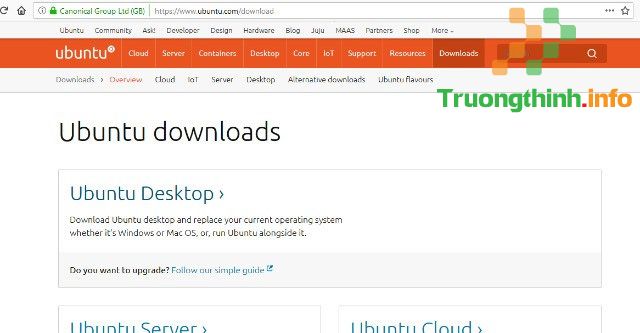
Boot live USB chứa Ubuntu
Bước tiếp theo là boot máy tính của bạn vào Ubuntu thông qua BIOS và chọn “Try Ubuntu without installing” từ menu. Nếu không thành công, hãy đảm nói rằng secure boot đã được DISABLED trong BIOS, nếu không hệ thống của bạn sẽ không khi nào boot vào GRUB loader để cho phép chọn lựa Linux.
Sau khi desktop đã khởi động, bạn sẽ luôn phải mở Terminal (có thể tìm thấy trong menu Applications).
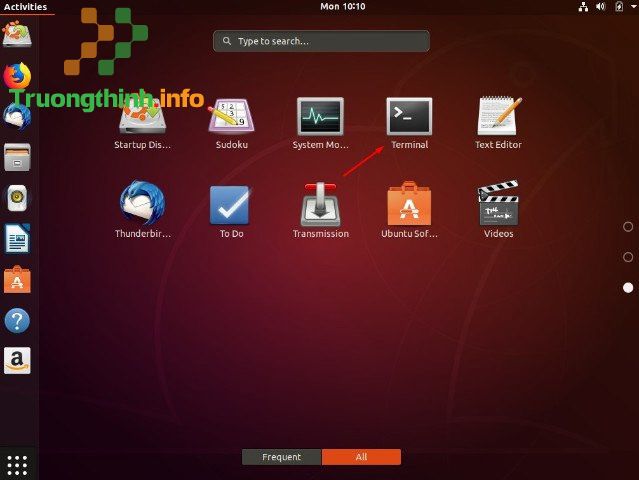
Lưu ý: tại thời điểm này, chú ý rằng bạn đang xử lý trực tiếp trên đĩa cứng của mình, hãy đọc kỹ hướng dẫn trước lúc thực hành bất kỳ thay đổi nào, nếu không toàn bộ hệ thống của bạn cũng đều có thể sẽ trở lên không ổn định, lỗi hoặc tệ hơn là bị hỏng.
Cho đến thời điểm hiện tại, cách dễ nhất để sửa MBR là sử dụng một tiện ích nhỏ coi là “boot-repair” thay vì làm việc trực tiếp trong Terminal.
Phương pháp thứ nhất: Sử dụng tiện ích Boot Repair
Trước tiên, bạn sẽ cần add thêm kho lưu trữ. Gõ lệnh sau:
sudo add-apt-repository ppa:yannubuntu / boot-repair
sudo apt update
sudo apt install boot-loader
Sau khi cài đặt thành công, hãy click vào biểu trưng Boot Repair trong menu phần mềm của bạn để bắt đầu.
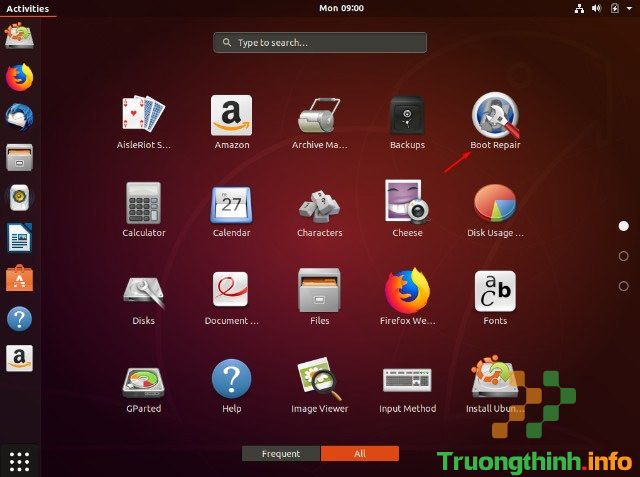
Sau khi tiện ích đã được khởi động, hãy chọn kiểu sửa chữa. Đối với hầu hết người dùng, kiểu sửa chữa dưới đây sẽ là Recommended repair:
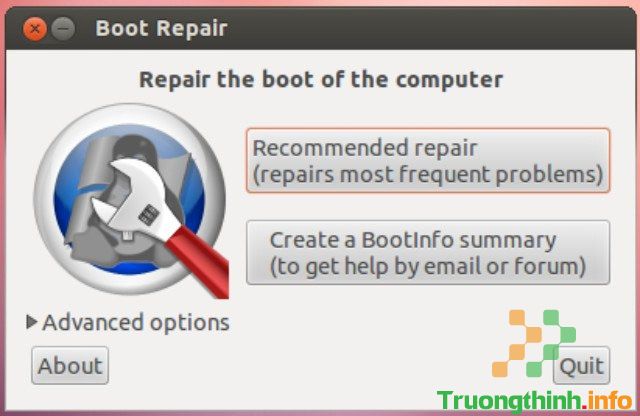
Sau khi chọn xong kiểu sửa chữa, bạn có thể triển khai boot hệ thống bằng phương pháp chọn Windows hoặc Linux từ menu GRUB. Tiện ích này cũng sẽ cấp phép bạn thay đổi hoặc kiểm tra một số tùy chọn khác ở trên nếu bạn phải boot repair 1 cách phức tạp hơn. Để sử dụng tab MBR, bạn nhấp vào ” Restore MBR “.
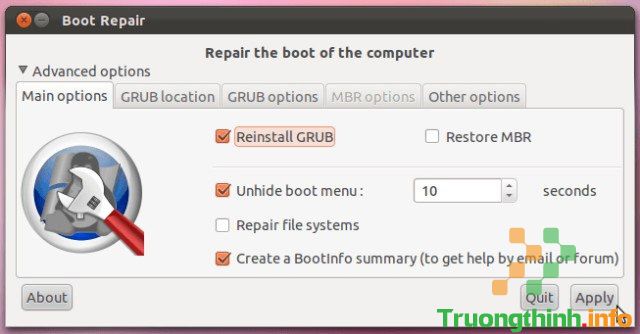
Phương pháp thứ 2: Sử dụng Syslinux
Đây là nâng cách thức cao hơn một chút, đòi bạn làm việc trực tiếp với Terminal. Nếu bạn không thực thụ tự tin thì hãy làm theo cách đầu tiên.
Mở một terminal và gõ lệnh sau:
sudo apt-get install syslinux Sau khi lệnh chạy xong, tiếp tục gõ như sau, chú trọng thay đổi tên ổ đĩa “sda” khi cần thiết:
sudo dd if = / usr / lib / syslinux / mbr.bin of = / dev / sda
Ngoài ra, bạn cũng cũng có thể có thể khôi phục MBR bằng phương pháp nhập lệnh dưới đây:
sudo apt-get install mbr
sudo install-mbr -i n -p D -t 0 / dev / sda
Phương pháp thứ 3: LILO
Tiến hành boot đĩa live CD hoặc live USB đã đề cập phía trên, và nhập lệnh sau trong terminal:
sudo apt-get install lilo
sudo lilo -M / dev / sda mbr
trong đó “/ dev / sda” là tên ổ đĩa của bạn.
Kết luận
MBR rất dễ dẫn đến ghi đè khi bạn triển khai dual boot Windows và Linux. Các bước trên sẽ giúp bạn phục hồi MBR của mình. Chúc các bạn thành công!
Xem thêm:
Xem thêm: vệ sinh máy tính tphcm vs khôi phục dữ liệu tại nhà hcm vs
- Cách khắc phục Master Boot Record trong Windows 10
- Khắc phục sự cố khởi động Linux với GRUB
- Khôi phục thành phần Wubi Ubuntu Bootloader
- Chuyển MBR sang GPT trên ổ đĩa Windows
MBR, Ubuntu, khôi phục MBR, khôi phục MBR bằng Ubuntu, MBR Ubuntu, khôi phục MBR linux, khôi phục MBR bằng Windows, cách khôi phục MBR
Nội dung Cách khắc phục MBR từ Ubuntu – Sửa lỗi máy tính được tổng hợp sưu tầm biên tập bởi: Trường Thịnh Group. Mọi ý kiến vui lòng gửi Liên Hệ cho truongthinh.info để điều chỉnh. truongthinh.info tks.
